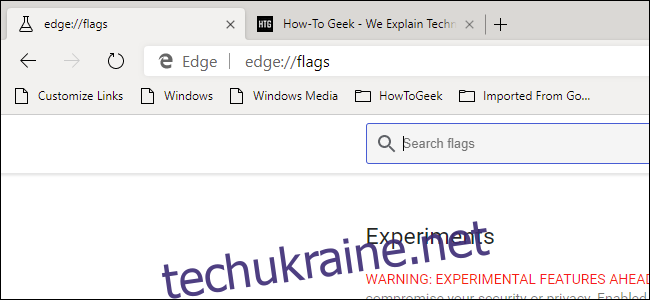Вчора Microsoft випустила тестові збірки Edge Chromium, і вони включають дивовижну кількість функцій для такої ранньої збірки. Microsoft каже, що деякі функції, як-от темний режим, з’являться пізніше, але ви можете спробувати їх зараз. Ось як.
Так само, як сторінки Chrome, але це сторінки Edge
Рішення Microsoft оновити браузер Edge за допомогою Chromium прийшло з багатьма обіцянками. Підтримка розширень Chrome, краща підтримка дотиків і час автономної роботи для Chromium – це лише кілька прикладів. Один, який здається очевидним у ретроспективі, — Edge отримує експериментальні прапорці.
Експериментальні позначки Chrome — це підмножина функцій сторінок, які ви можете використовувати, щоб спробувати майбутні незавершені функції. А з Microsoft Edge Chromium ви побачите ту саму концепцію. Єдина відмінність полягає в тому, що замість того, щоб вводити chrome://, щоб почати, ви будете використовувати edge://.
Сторінка експериментів містить три особливо цікаві налаштування, які можна ввімкнути: темний режим, згруповані вкладки та плавне прокручування.
Як увімкнути темний режим
Ми припускаємо, що ви вже встановили та налаштували Edge Chromium. Щоб почати, ви відкриєте нову вкладку і введіть edge://flags, а потім натисніть Enter.
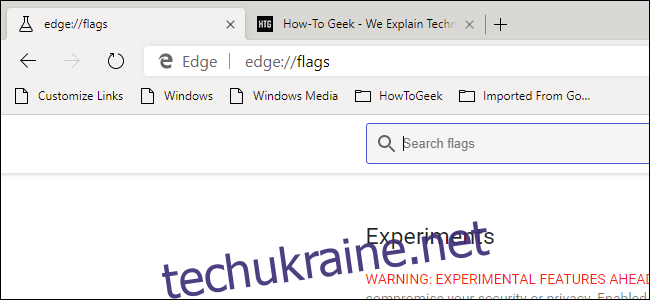
Далі ви можете або шукати потрібний прапор (якщо ви знаєте назву), або перейдіть до нього. Щоб увімкнути темний режим, знайдіть опцію «Тема Microsoft Edge» і змініть спадне меню з «За замовчуванням» на «Увімкнено».
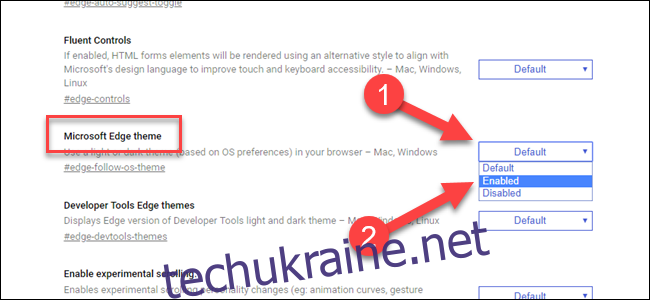
Вам буде запропоновано перезапустити браузер. Ви можете зробити це зараз або зачекати, доки не встановите інші прапорці.
Якщо ви не бачите темну тему, ймовірно, у вас увімкнено світлу тему Windows. Цей параметр Edge відповідатиме вашим параметрам кольору Windows, тому клацніть правою кнопкою миші на робочому столі та виберіть параметр персоналізації. Потім натисніть «Кольори» у правій частині діалогового вікна налаштувань і змініть спадне меню кольорів на темне.
Оновлення: якщо ви хочете ввімкнути темну тему Edge, не вмикаючи темний режим для всієї системи, просто додайте параметр –force-dark-mode до ярлика Edge так само, як і для Chrome.
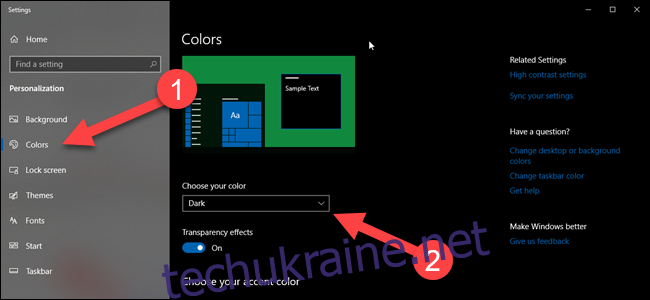
Інші класні прапорці: згруповані вкладки та плавна прокрутка
Якщо ви хочете спробувати згруповані вкладки, поверніться на екран edge://flags і знайдіть Групи вкладок. Змініть цей параметр із «За замовчуванням» на «Увімкнено».

Тепер, коли у вас відкриті вкладки, ви можете клацнути на них правою кнопкою миші та вибрати, щоб додати їх до нової або наявної групи. На жаль, ви не можете перейменувати групи, тому вони заповнюватимуться загальними іменами, такими як група 0, група 1 тощо. Але додавання вкладки до групи призведе до негайного переміщення її поруч із іншими вкладками цієї ж групи. Групи дозволять вам розділяти роботу та ігри (або вкладки за тематикою) без необхідності відкривати стільки вікон.
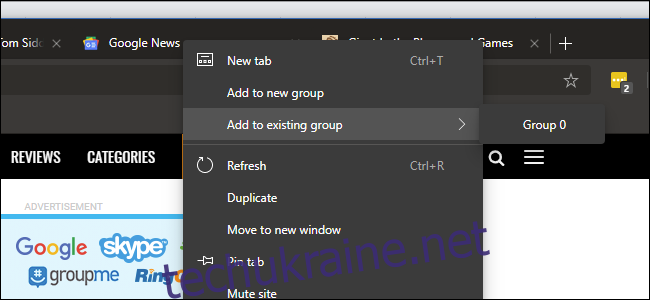
Нарешті, ви можете повторити цей процес, щоб увімкнути плавне прокручування, яке, чесно кажучи,… не дало жодних результатів у нашому тестуванні. Принаймні поки ні — Microsoft наполегливо працює над цією функцією, і ми очікуємо, що незабаром плавне прокручування почне працювати. Тим не менш, він є, якщо ви хочете спробувати.
Знайдіть опцію плавного прокручування та змініть значення за замовчуванням на увімкнено.
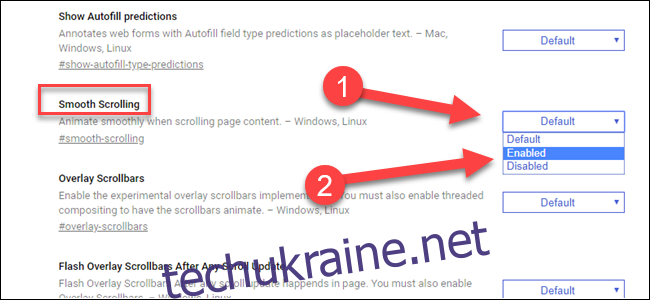
Сподіваємося, що з оновленнями це стане краще. Наразі ми можемо відрізнити прокрутку в стандартному браузері Edge, Chrome і Edge Chromium (при цьому стандартний Edge працює найкраще). Ми з нетерпінням чекаємо кращого прокручування у веб-переглядачах Chromium.
Ви знайдете чимало інших прапорів, які можна ввімкнути, більшість із них більш технічні за своєю природою (наприклад, растеризатор Zero-copy), тому грайте з ними на свій страх і ризик.